前回からの続き。昨年までは外付けSSDにOSXをインストールし、起動ディスクで切り替えながら2つのサイト(flipflipflip.comとflfl.me)の作業をしていたのですが、とりあえず今のところ問題なくMAMPをマルチサイト化できたので、今回はそれぞれのバーチャルサイトにサーバーのコンテンツを落としてインポートします。これはデーターベースのバックアップも兼ねてます。
…と、ここでMAMPをマルチサイト化してる最中に何か悪さしたのか、Finderのルートフォルダに「mach_kernel」が可視化されているのに気付きました。以前もこういうことがあったような気がする…のですが、うっかりゴミ箱に捨ててしまうとマズイので、ターミナルを起動して下記のコマンドを打ち込んで見えなくしておきます。
ターミナルにて
sudo chflags hidden /mach_kernel
flipflipflip.comのプラグインをコピー
これからは以前のメモ「作業環境の下準備(WordPressデータベースのインポート)」を読み返しながら作業します。まずはFTP接続して、現状で動作の安定しているプラグインの各バージョンをまとめてローカルにダウンロード。また、このタイミングでテーマも落として自作の「FLFL」に切り替えておきます。
パーマリンクのカスタム設定
パーマリンク設定をカスタム(変更している場合)のものにしておくのを忘れない!
/%category%/%year%%monthnum%%day%%postname%.html
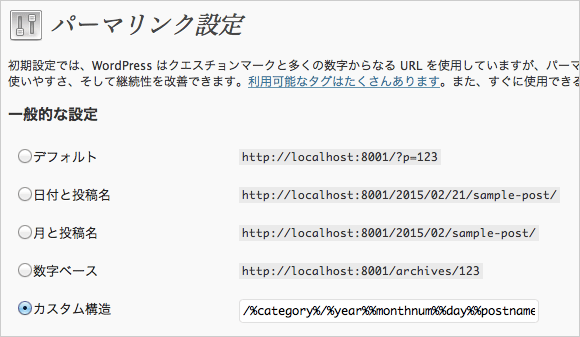
メディア設定
これはすんごく忘れがちなんですが(実は忘れてハマった)、僕の場合ここは全て「0」に必ずしておくこと!無駄に大量のサムネイル画像が増殖されてしまいます。
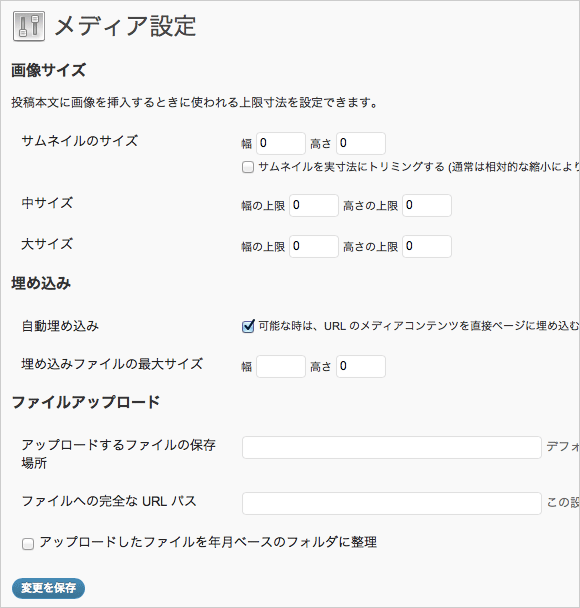
flipflipflip.comのエクスポート
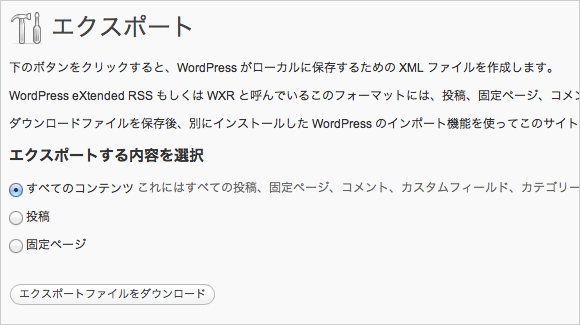
xmlファイルのインポート
初回時はプラグインをインストールせよ、と言われるので、素直にインポートプラグインをインストールして有効化。そのまま下図の場面に遷移します。インポートする前に、WordPressインストール時に作成される「Hello World」記事の削除と、設定>メディアで「アップロードしたファイルを年月ベースのフォルダに整理」にチェックが入っていない事を確認しておきます(flipflipflip.comの場合)。
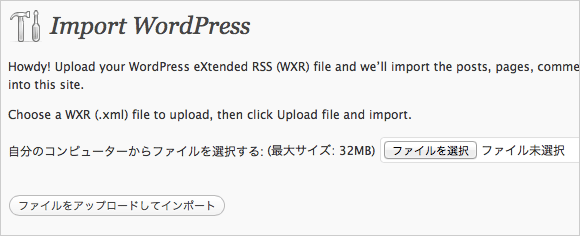
実は初回のインポート時に、各記事で使用している画像へのリンクに失敗しました。画像データ自体は全てローカルに落ちているのだけれど、ローカル内で記事からそこへのリンクが貼られず、リモートサーバーの方へ直リンクされている(http://www.flipflipflip.com/ではなく、http://www.flipflipflip.com/から始まってしまう)…という状態です。原因が分からなかったのでWordPress設置&データーベース作りからやり直したのですが、その際、下図のようにインポート時オプションで管理人の再割当てをしておきました(トラブった初回はあえてやらなかったのです)。また、サムネイルを「0」にしておくのを忘れたせいもあるかもしれません…。まあ、それが原因とは思えないけど、とりあえずこれらの事を忘れずにやっておけば大丈夫(と思う)。
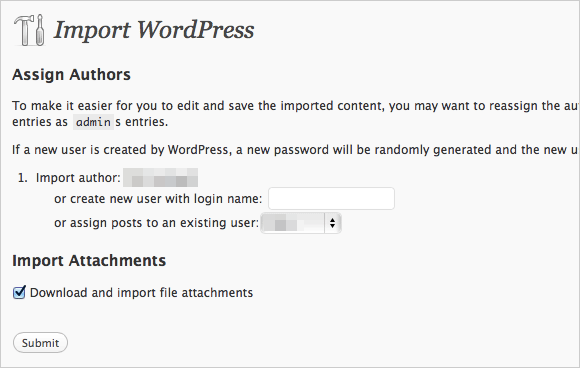
以上の行程を経て、無事ローカルのMAMP>htdocs>flipflipflip.com内(http://www.flipflipflip.com/〜)にWordPressの作業環境が出来ました。
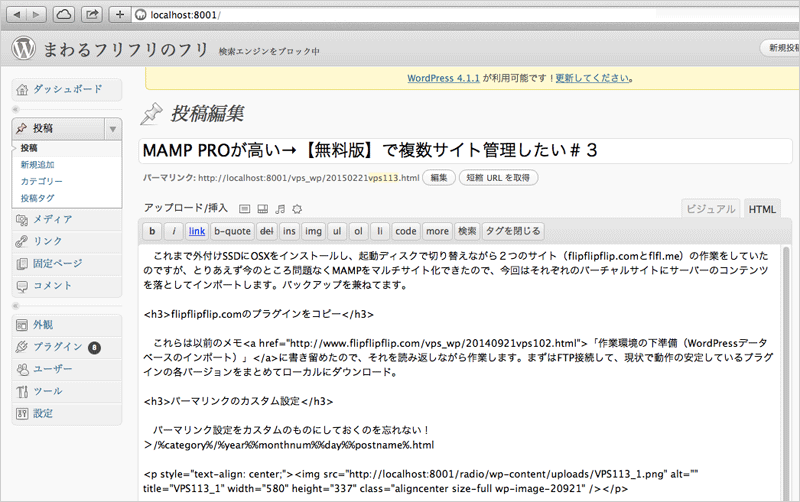
ローカルflfl.meも同様に
同様に、ローカルのMAMP>htdocs>flfl.me内(http://localhost:8002/〜)にも上記行程を繰り返してデーターベースのインポートをしておきます。WordPressのバージョンが違っているけれどほとんど差異は無く、こちらの方は上述のうっかりミスをちゃんと確認しておいたせいか、画像リンクの不具合も起きませんでした。
ただ、以前のインポート記事にもメモしたように、カテゴリーID番号はやはりズレが生じました。例えば「Musical Instruments & Gear」カテゴリーは、リモートサーバーの方は「12番」なんだけれど、ローカルにインポートすると「3番」に変更されていました。するとカテゴリー毎のアイキャッチ画像に振ってあるID番号も変更するか否か…というところで悩むのですが、今回はズレた方の番号に合わせ、とりあえずローカルでもきちんと表示される方を選びました。つづく。
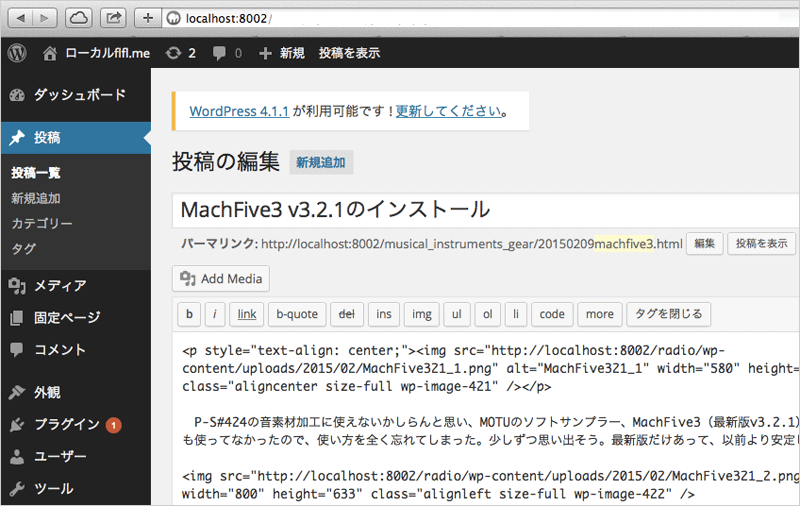
これでi7版MacBook Airたんの方に全てブログ関連の作業環境を移行出来ました。音楽作りながら、その日の作業記録をブログにメモしておく…という退屈なルーチンが無理なくお気楽にできそうです。
2015-02-28 > VPS&WordPress引っ越しメモ